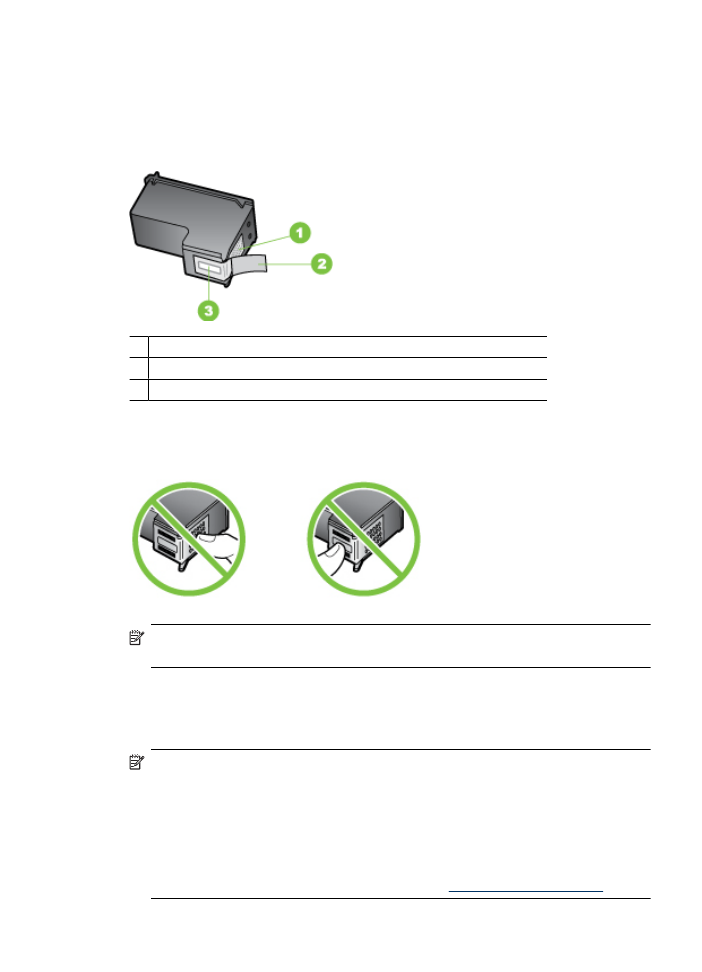
A tintapatronok cseréje
Hajtsa végre a következő utasításokat, ha a tintaszint alacsony.
Megjegyzés Amikor alacsony a tintaszint a nyomtatópatronban, erről a kijelzőn
üzenet jelenik meg. A tintaszinteket az Eszközkészletből (Windows), vagy a HP Utility
alkalmazásból (Mac OS X) ellenőrizheti.
Megjegyzés A készülék számos különböző módon használja a
nyomtatópatronokban lévő tintát, többek között a nyomtatópatronok előkészítésére
szolgáló inicializáláshoz, vagy a fúvókákat tisztán tartó és a tinta akadálytalan
áramlását biztosító nyomtatófej-karbantartáshoz. Továbbá a kiürült tintapatronban is
marad még egy kevés tinta. További információk:
www.hp.com/go/inkusage
.
A tintapatronok cseréje
69

A tintaszintekre vonatkozó figyelmeztetések és jelzőfények csak tervezési célokra
szolgálnak. Amikor megjelenik az alacsony tintaszintre figyelmeztető üzenet, a
nyomtatás késlekedésének elkerülése érdekében győződjön meg róla, hogy
rendelkezésére áll csere nyomtatópatron. Mindaddig nem kell kicserélnie a
tintapatronokat, amíg a nyomtatás minősége elfogadható.
A készülékhez való tintapatron rendelésével kapcsolatos további információkat itt találja:
Nyomtatási kellékek online rendelése
.
A tintapatronok cseréje
1. Ellenőrizze, hogy a készülék be van-e kapcsolva.
Vigyázat! Ha tintapatront akar cserélni, és az elülső fedél kinyitásakor a
készülék ki van kapcsolva, a nyomtató nem engedi el a patront. Sérülést okozhat
a készülékben, ha a tintapatronok nincsenek biztonságosan a helyükön, amikor
megpróbálja eltávolítani őket.
2. Nyissa ki az elülső ajtót.
A patrontartó a készülék jobb oldalára csúszik.
3. Várja meg, amíg a tintapatron nyugalmi helyzetbe kerül, és már nem ad hangot, majd
kioldásához óvatosan nyomja le valamelyik patront.
Amikor a háromszínű tintapatront cseréli ki, a bal oldali nyílásban lévő patront vegye
ki.
6. . fejezet
70
A tintapatronok kezelése
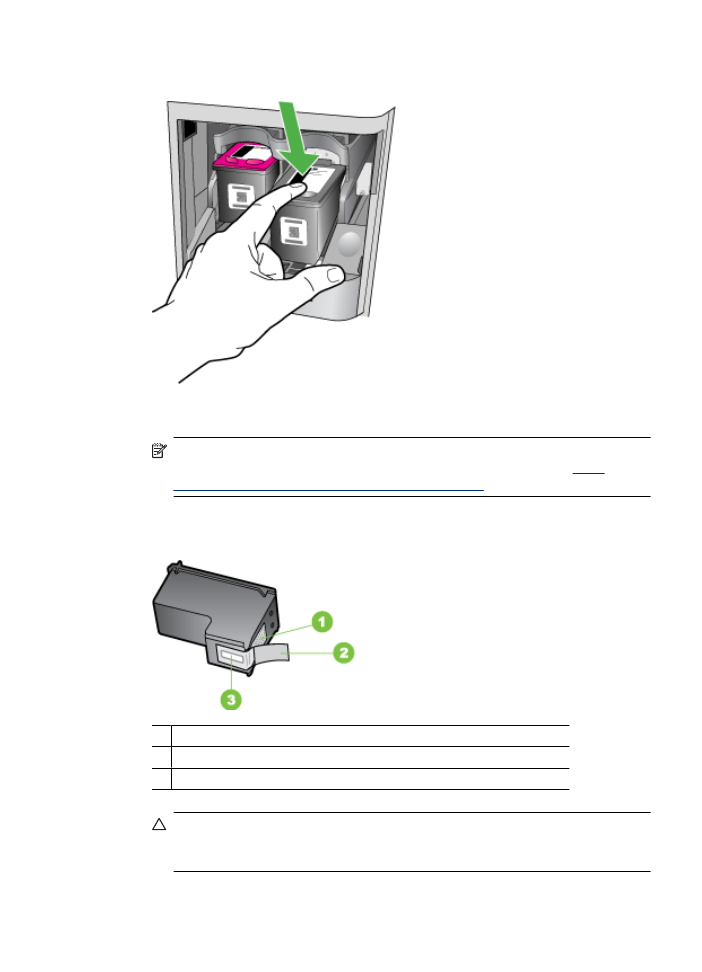
Amikor a fekete tintapatront cseréli ki, a jobb oldali nyílásban lévő patront vegye ki.
4. Húzza ki a nyílásból a tintapatront.
Megjegyzés A HP az elhasznált tintapatronok újrahasznosítási megoldását
kínálja sok országban/térségben. További információ itt olvasható:
A HP
tintasugaras kellékeinek újrahasznosítási programja
.
5. Bontsa ki az új tintapatront, és vigyázva, hogy csak a fekete részt érintse, a rózsaszín
füllel óvatosan távolítsa el a műanyag szalagot.
1 Rézszínű érintkezők
2 Műanyag szalag rózsaszín letépőfüllel (behelyezés előtt el kell távolítani)
3 Festékfúvókák a szalag alatt
Vigyázat! Ne érjen a rézszínű érintkezőkhöz, se a fúvókákhoz. Ne tegye be újra
a szalagot a tintapatronokba. Ez tintahibákat, beszáradást és rossz érintkezést
okozhat.
A tintapatronok cseréje
71
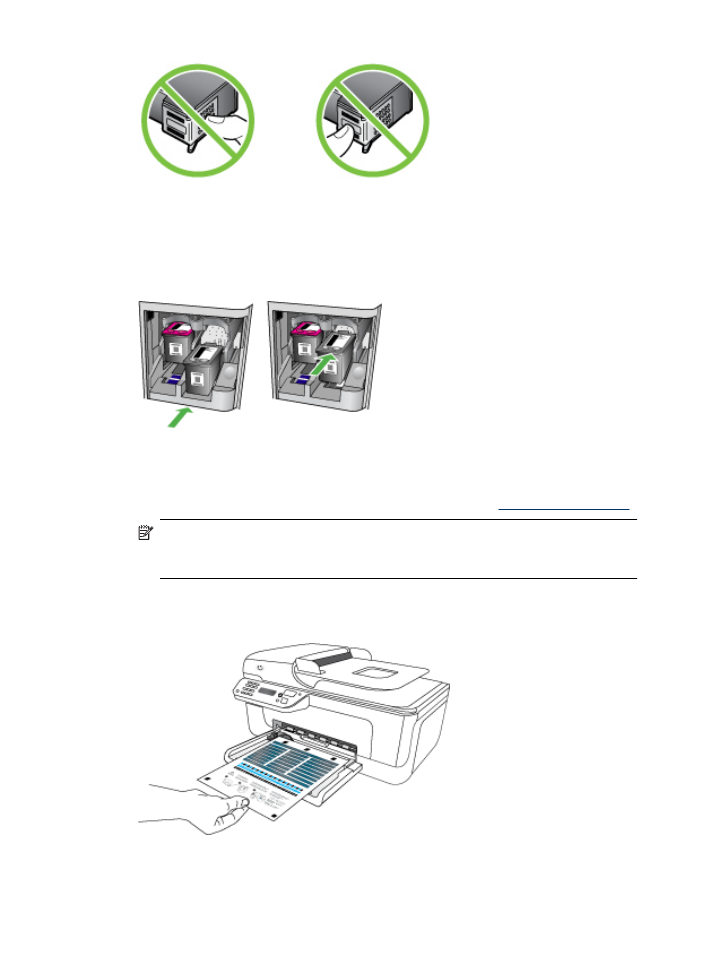
6. Fogja meg a tintapatron úgy, hogy a HP logó felül legyen, és tegye be az új
tintapatront az üres nyílásba. A tintapatront kattanásig tolja be.
Ha háromszínű tintapatront helyez be, csúsztassa azt a bal oldali nyílásba.
Ha fekete tintapatront helyez be, csúsztassa azt a jobb oldali nyílásba.
7. Zárja be az elülső ajtót.
8. Győződjön meg arról, hogy az adagolótálcában van-e letter vagy A4-es méretű, nem
használt, sima fehér papír. További információ itt olvasható:
Hordozó behelyezése
.
Megjegyzés Ha a patronok beigazítása előtt színes papírt töltött az
adagolótálcába, a patronok beigazítása nem sikerül. Töltsön az adagolótálcába
használatlan sima, fehér papírt, és próbálja megismételni a műveletet.
9. Nyomja meg az OK gombot
A HP többfunkciós készülék kinyomtat egy tintapatron-igazító lapot.
6. . fejezet
72
A tintapatronok kezelése

10. Helyezze lefelé fordítva a tintapatron-igazító lapot a lapolvasó üveglapjának jobb alsó
sarkába, a lap tetejét jobb oldalra igazítva, majd nyomja meg az OK gombot. További
információért lásd:
Eredeti dokumentum elhelyezése a lapolvasó üveglapján
.
A HP többfunkciós készülék beállítja a tintapatronokat. Használja fel újra, vagy dobja
el a tintapatron-igazító lapot.